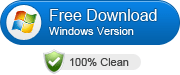Masterizzare e Convertire Video in DVD

Abbiamo già visito come fare a convertire un DVD in video, ossia ad estrarre un film o file video da un DVD per salvarlo nel formato desiderato sul nostro computer. Adesso invece vediamo come fare l’operazione inversa, cioè come masterizzare e convertire video in DVD. Questa operazione è, nonostante il calo di popolarità dei DVD a discapito dei dischi Blu-ray, ancora molto richiesta dagli utenti sia Windows che MacOS.
Qui di seguito segnaliamo due programmi professionali che ti aiuteranno a convertire video in DVD alla massima velocità e massima qualità.
#1. Masterizzare e Convertire Video in DVD con Video Converter Ultimate
#2. Masterizzare e Convertire Video in DVD con DVD Creator
Masterizzare Video su DVD con Video Converter Ultimate
Ecco i link (Windows e Mac) per scaricare la versione demo gratuita di Video Converter:
Installa ed apri il programma. Ecco l’interfaccia principale del programma:
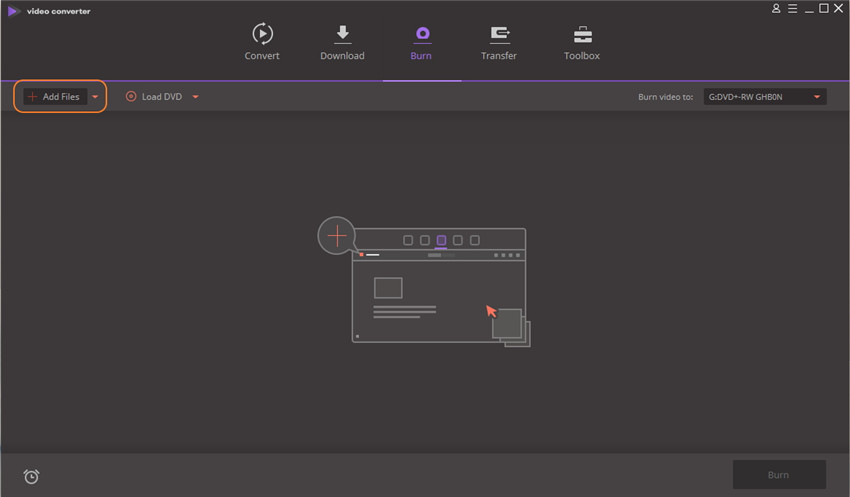
Passo 1. Importa il video che vuoi convertire/masterizzare su DVD. Potrai anche selezionare “Aggiungi cartella” se intendi masterizzare più file video contemporaneamente su un DVD.

Passo 2. Clicca in alto sulla scheda “Masterizza”
Dalla finestra che si apre, dalla destra scegli il menu DVD preferito e, se vuoi anche lo sfondo e la musica di sottofondo del menu iniziale.

Passo 3. Inserisci un DVD vuoto nel tuo computer e dal programma clicca “MASTERIZZA” per avviare il processo di conversione e masterizzazione del video su DVD

Come si vede dalla figura sopra, in basso a destra del programma, prima della masterizzazione, potrai selezionare il tipo di disco (DVD o Blu-ray) inserito nel computer e la sua dimensione. In questo modo potrai avere sotto controllo lo spazio occupato sul disco ed eventualmente aggiungere o rimuovere contenuti prima della masterizzazione.
Masterizzare Video su DVD con DVD Creator
Un altro valido programma per convertire e masterizzare video su DVD è DVD Creator. Ecco come utilizzarlo.
Passo 1. Installa DVD Creator e Importa video da masterizzare
Dalla schermata iniziale del programma clicca su “Importa” per caricare i video dal tuo PC o Mac. Una volta caricati i video potrai anche ordinarli come desideri, in modo da averli poi in quell’ordine sul DVD.

Passo 2. Scegli menu DVD
Questo DVD creator consente di creare menu DVD personalizzati molto belli. Clicca sul tab Menu, e troverai diversi modelli gratuiti pronti da applicare al tuo progetto. Potrai personalizzare anche i testi, pulsanti e miniature del menu.

Passo 3. Masterizza Video su DVD
Potrai effettuare la conversione video sia per dischi DVD 9 che DVD 5. Per avviare la masterizzazione clicca in alto sul pulsante “Masterizza” e dopo aver verificato le impostazioni clicca su BURN per procedere.

Tutto qui!